
时间:2020-11-08 03:06:52 来源:www.win10xitong.com 作者:win10
不管现在的win10系统有多稳定,只要试软件都会有问题存在。这不今天就有用户遇到了Win10系统怎么连接蓝牙鼠标的情况,Win10系统怎么连接蓝牙鼠标问题对于很多新手来说就不太容易自己解决,大部分时候都会去求助别人,那这个问题可不可以我们自己就解决呢?当然是可以的。我们不妨试试这个方法:1、打开此电脑,双击打开"我的 bluetooth 设备";2、依次点击"添加设备-全部",所示就可以了。以下文章就是彻头彻尾的讲解Win10系统怎么连接蓝牙鼠标的图文方式。
具体添加方法如下:
第一步:打开此电脑,双击打开"我的 bluetooth 设备";
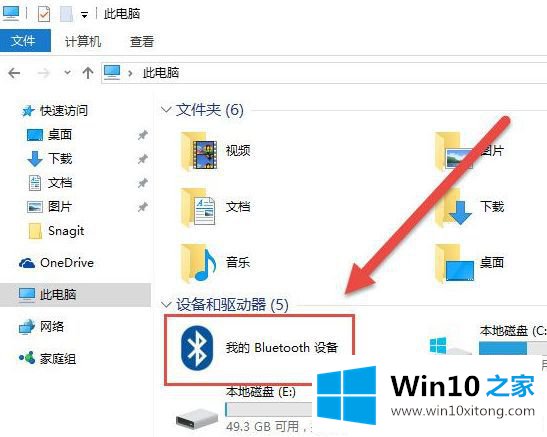
第二步:依次点击"添加设备-全部",如下图所示;
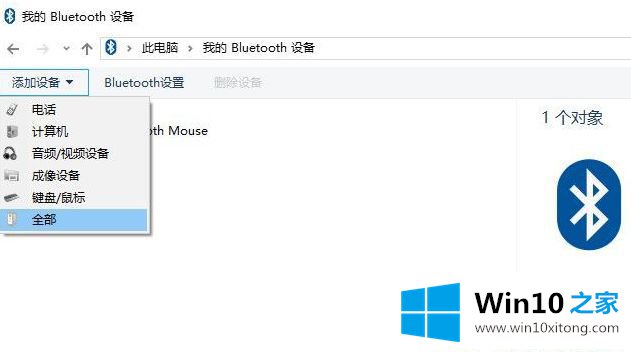
第三步:在添加蓝牙设备对话框中,系统会自动搜索蓝牙设备,选择搜索到的鼠标;
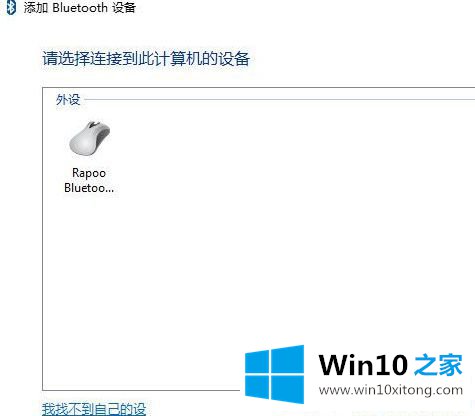
第四步:蓝牙设备连接成功,成功添加设备。

以上就是Win10系统怎么连接蓝牙鼠标的详细操作步骤,大家可以按照上面的方法来进行添加。
如果你也遇到Win10系统怎么连接蓝牙鼠标的问题,今天小编就非常详细的给你说了,解决方法很多种,如果你有更好的方法建议,可以给本站留言,谢谢大家。